Kuinka käyttää meikkiä Adobe Photoshopissa

- 870
- 31
- Conrad Lind
Pieni esipuhe
Hyvin usein ihmiset kysyvät kuinka tehdä meikki Photoshopissa. On syytä huomata heti, että tähän ei tarvita erityisiä kykyjä: vain suorat käsivarret, vähän kärsivällisyyttä ja aikaa. Yleensä miksi siitä voi olla hyötyä? Loppujen lopuksi voit vain korvata ja ampua sitten ammattimaisia (eikä niin) kuvia kamerassa. Mutta tapahtuu, että käsillä ei yksinkertaisesti ole välttämätöntä kosmetiikkaa. Tai haluat vain nähdä, mikä huulipunan väri sopii sinulle. On paljon hyviä syitä oppia silti suorittamaan nämä yksinkertaiset toimet. Siksi tarkastellaan mukavuuden vuoksi jokaista meikin vaihetta kaikilla seuraavilla kysymyksillä erikseen.

Meikkitunti graafisen editorin avulla
Kuinka tehdä huulia Photoshopissa?
On syytä huomata tosiasia, että tällä tavalla et voi vain muodostaa huuliasi, vaan myös levittää sävyjä tai muita värielementtejä valokuvaan. Voit yrittää yhdistää tehosteet ja muuttaa kuvan väriä tai jopa hiusväriä! Älä missään tapauksessa pelkää kokeilla: Voit aina peruuttaa edellisen toiminnan ALT+Ctrl+Z -näppäimien (tai "muokkaus" -valikon yhdistelmällä ja paina sitten "askel taaksepäin").
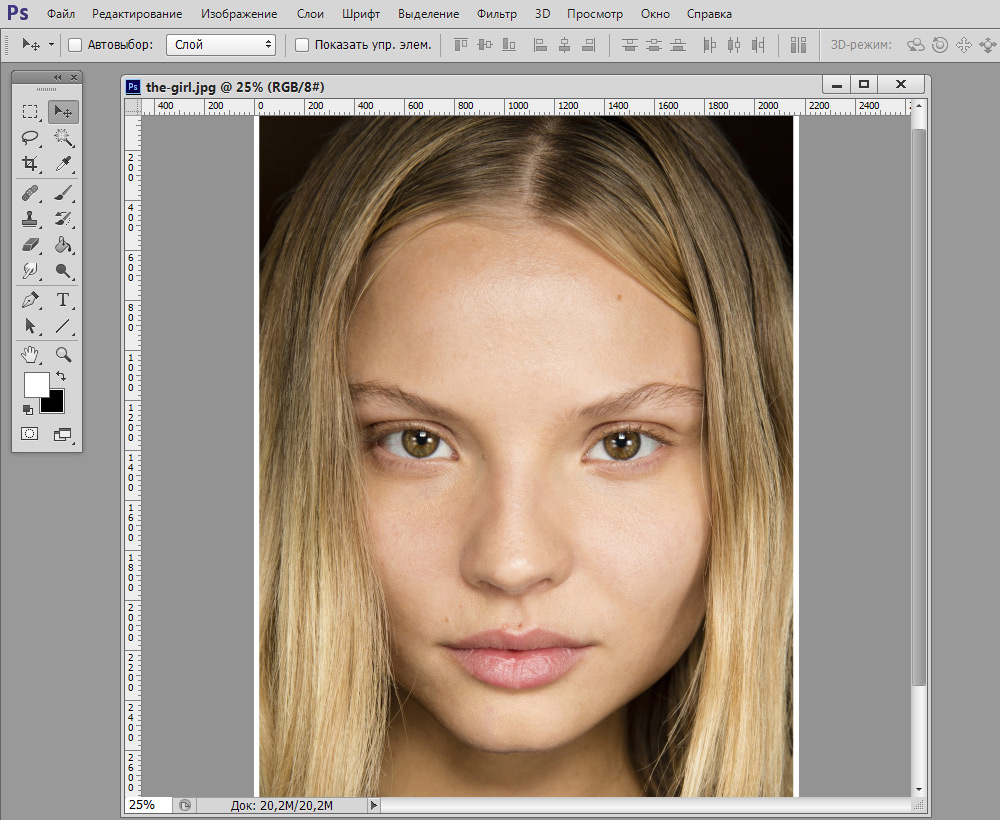
Otetaan esimerkiksi tämä kuva
- Ensin meidän on avattava tulevaisuudessa käsitelty kuva. On toivottavaa, että se on erittäin ratkaistu.
- Nyt siirrymme ylemmän päävalikon luokkaan "kerrokset". Ja napsauta sitten "tasoa" ja napsauta "Uusi". Tai käytä Chift+Ctrl+N -näppäinyhdistelmää.
- Valitse ”harja” -työkalu ja määritä tarvitsemamme väri.
- Seuraavaksi piirrämme huolellisesti huulten päälle (tai silmän, riippuen siitä, mitä aiot maalata).
- Takikerroksella (oikea lohko), missä ”tavallinen” kirjoitetaan, vaihdamme tämän arvon "päällekkäin". Mutta voit kokeilla muita tapoja levittää kerros maalilla. Sitten on mahdollista nähdä tarkalleen, kuinka nämä parametrit toimivat. On myös syytä kiinnittää huomiota instrumentteihin "oppry" ja "kaata". Luovuudelle on myös kenttä, koska säätämällä näitä toimintoja voit vaikuttaa samalla tavalla lopputulokseen.
- Siirrymme päävalikon "suodatin" -välilehteen. Etsimme "hämärtää" ja sitten "hämärtää gausta". Vaihda tämä parametri alueella 2.5-7 (harkintasi).
- Nyt kun kaikki värit on jo valittu ja epäselvä vaikutus on asetettu, on tärkeää poistaa kaikki ylimäärä niin, että meikki näyttää uskottavalta. Olemme edelleen kerroksessa maalilla ja vaihda ”harja” -työkalu "E Lastikiin". Poistamme tarpeettomat alueet. Varmista, että "huulipuna" ei pysy hampaissa.
- Tuomme viimeiset iskut jo pääkerrokselle valokuvallamme. Valitse työkalurivin "dasning" (tai "selkeys", joka riippuu myös siitä, mitä haluat saada). Yleensä näitä vaikutuksia käytetään lisäämään tilavuutta huuliin. Seuraa tässä missä valo on suunnattu. Käsittele pimeät alueet hiukan "tummumalla", ja valo voi “vaaleamman”. Täällä tärkeintä, älä liioittele sitä.
- Valmis! Voit tallentaa valokuvasi meikkillä: "Tiedosto", sitten "Tallenna nimellä ...".
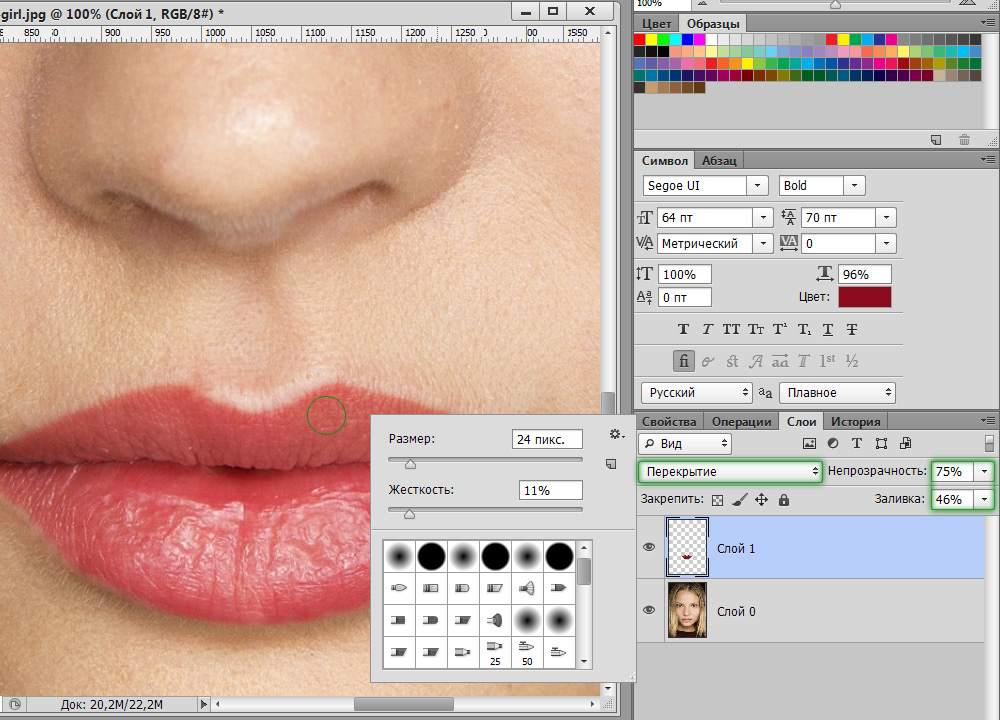
Huulipunan jäljittely
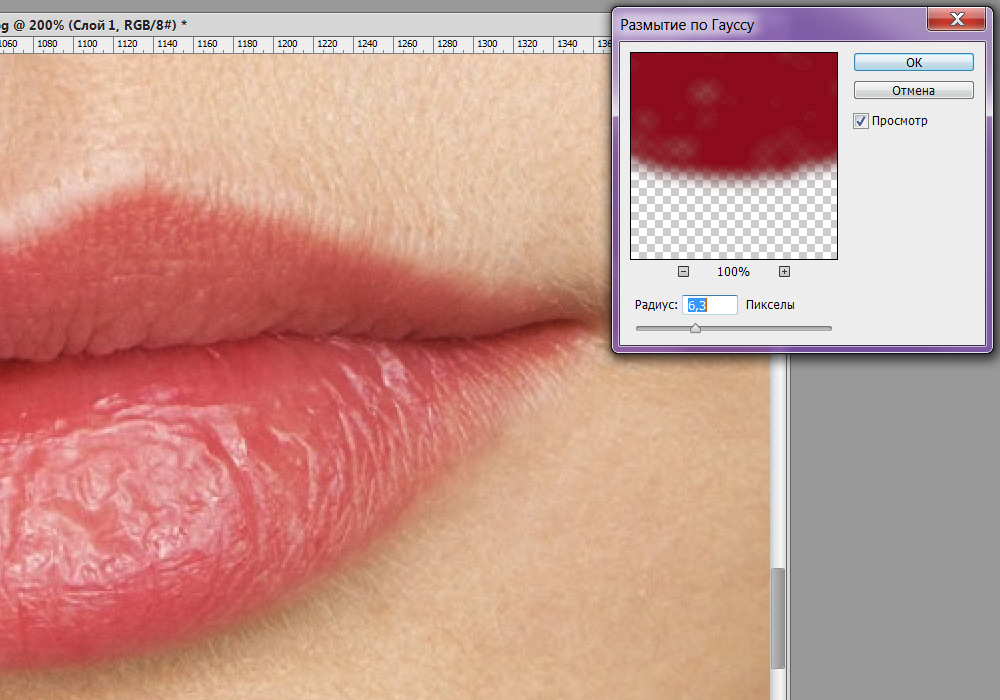
Tämä toimenpide on välttämätön harja -iskujen reunojen realistiseen pehmentämiseen
Käsittelemme silmäripsistä Photoshopissa
Nyt puhutaan siitä, kuinka tehdä silmäripsistä Photoshopissa (voit käyttää Adobe Photoshop CS6: ta).
- Yksinkertaisin ja tehokkain menetelmä on jo tuttujen "avustustyökalun" käyttö. Jos vietät hiukan ripsien läpi, voit saada määrän lisääntymistä lievästi.
- Jos tämä ei riitä sinulle, voit piirtää ne itse "harjalla" uuteen kerrokseen. Vain tässä on tärkeää käyttää erittäin ohutta kättä. Kuten edellisessä tapauksessa, voit yrittää yhdistää vaikutukset, kuten päällekkäisyydet, kertolasku (välilehdessä kerroksilla), hämärtää, opasiteettia ja täyttämistä.
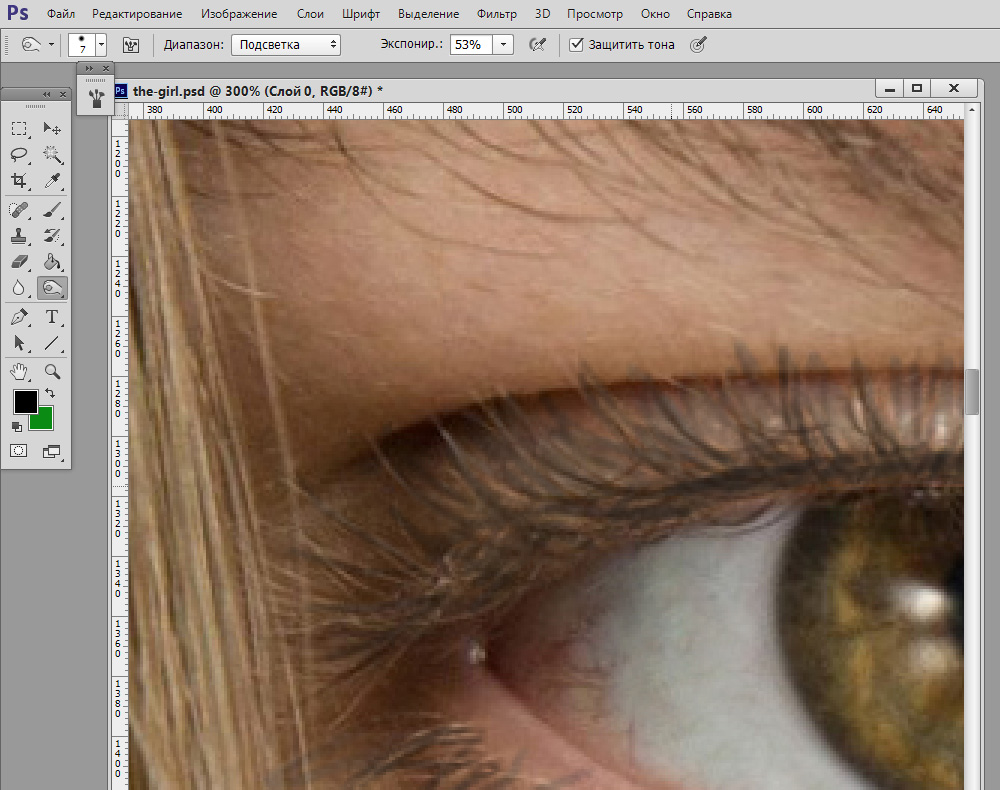
Tässä tapauksessa ripset ovat "pimennettyjä"
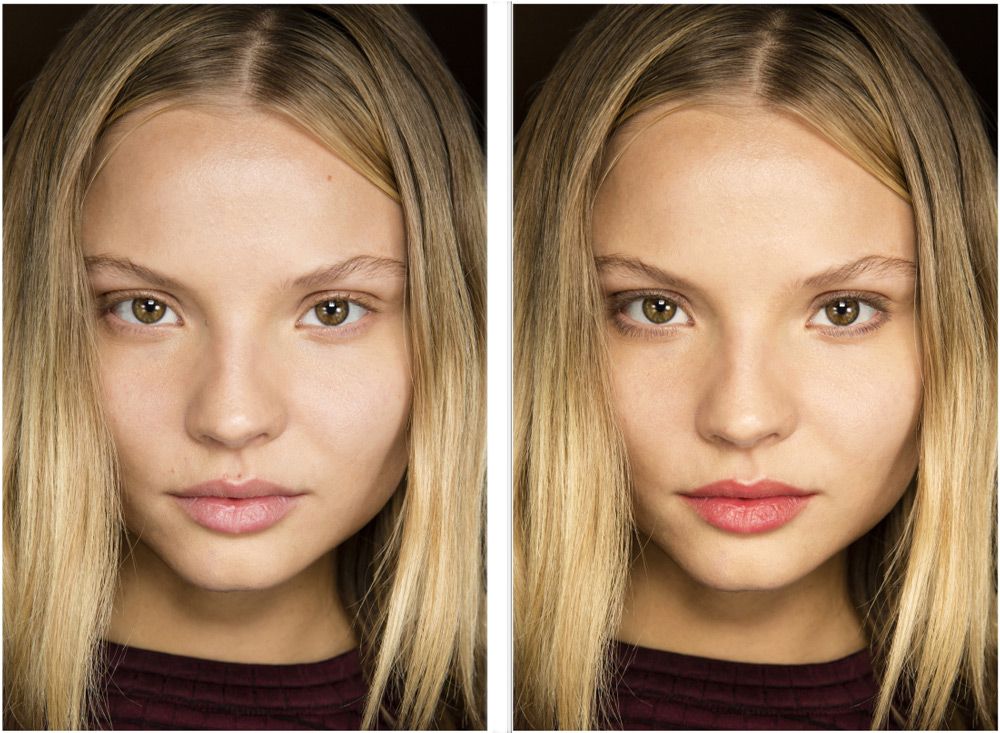
Tyttö muutettiin parempaan suuntaan
Teemme yhteenvedon
Tänään tutkitut parametrit antavat sinun tehdä seuraavat:
- Meikki huulet;
- Levitä varjoja ja punastua;
- Lisätä ripset;
- Muuttaa hiusten väriä;
- Vaihda kulmakarvat.
Kuten näette, meikin soveltamisessa on paljon mahdollisuuksia, jotka avautuvat edessäsi. Itse asiassa voit saavuttaa erittäin uskottavan vaikutuksen joidenkin parametrien ja liukusäätimien oikealla korrelaatiolla sekä oikealla kerrosvalinnalla toisiaan. Mutta olet hienoja stipendiaatteja, koska nyt osaat soveltaa meikkiä Photoshopissa. Jaa työsi tulokset kommenteissa kanssamme ja muilla käyttäjillä. Voit kertoa salaisuuksiisi lisäämällä "Photoshop -meikin" todellisuutta. Ehkä jonkin työkalujen yhdistelmä antoi sinulle mahdollisuuden saavuttaa erinomaisen tuloksen. Hedelmällinen työ ja enemmän luovuutta sinulle, rakkaat ystävät!
- « Mallin luominen Photoshopissa
- Työskentely tekstin kanssa Adobe Photoshopissa Kuinka tehdä kaunis kirjoitus »

